Πώς να βρείτε την ημερομηνία δημιουργίας Λογαριασμού Google;
Πώς μπορώ να μάθω πότε δημιουργήθηκε ο λογαριασμός μου Google ή Gmail ; Εάν έχετε αυτήν την ερώτηση, τότε σε αυτήν την ανάρτηση, σας δείχνουμε πώς να βρείτε την ημερομηνία δημιουργίας Λογαριασμού Google .(Google Account)
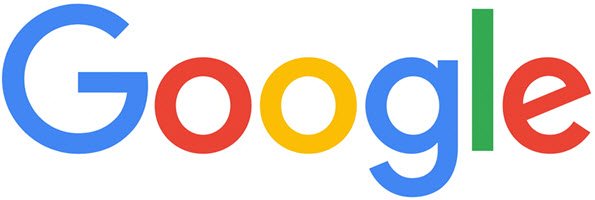
Η ανάκτηση του λογαριασμού σας Google(Recovering your Google account) είναι κάτι που ίσως χρειαστεί να κάνετε στο μέλλον, εάν έχετε ξεχάσει τον κωδικό πρόσβασης ή το όνομα χρήστη σας. Υπάρχουν διάφοροι τρόποι για να ανακτήσετε έναν λογαριασμό, αλλά αν οι εύκολοι δεν λειτουργήσουν, τότε το πιθανότερο είναι ότι η υπηρεσία θα απαιτήσει πληροφορίες σχετικά με την ημερομηνία δημιουργίας του λογαριασμού.
Πώς να βρείτε την ημερομηνία δημιουργίας Λογαριασμού Google(Google Account) ;
Πολλοί χρήστες δεν θα θυμούνται πότε δημιουργήθηκε ο λογαριασμός τους, επομένως, θα ήταν πολύ δύσκολο να θυμηθούν τις λεπτομέρειες. Ευτυχώς, οι άνθρωποι της Google έδωσαν τη δυνατότητα σε οποιονδήποτε να μάθει πότε δημιουργήθηκε αρχικά ο λογαριασμός του Google και δεν χρειάζεται πολύς χρόνος.
Τώρα, υπάρχουν διάφοροι τρόποι για να βρείτε την ημερομηνία δημιουργίας του λογαριασμού σας Google , οπότε ας ρίξουμε μια ματιά σε μερικούς από τους καλύτερους τρόπους για να το ολοκληρώσετε.
- Ρίξτε μια ματιά στις ρυθμίσεις POP σας
- Αναζητήστε το email καλωσορίσματος
Ας μιλήσουμε για αυτό με περισσότερες λεπτομέρειες.
1] Ρίξτε μια ματιά στις ρυθμίσεις POP σας
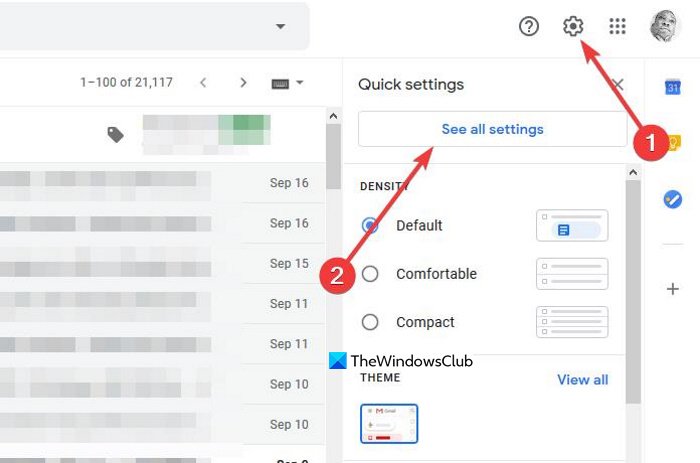
Εντάξει, το πρώτο πράγμα που μπορεί να θέλετε να κάνετε εδώ, είναι να ελέγξετε τις ρυθμίσεις POP στο (POP)Gmail . Εδώ θα βρείτε τις περισσότερες από τις επιλογές που έχουν σχεδιαστεί για να κάνετε αλλαγές στην εφαρμογή αλληλογραφίας.
Για να μεταβείτε στην περιοχή Ρυθμίσεις(Settings) , κάντε κλικ στο εικονίδιο με το γρανάζι που βρίσκεται στην επάνω δεξιά γωνία και, στη συνέχεια, από εκεί, επιλέξτε Εμφάνιση(See) όλων των ρυθμίσεων για να ανοίξετε μια νέα ενότητα. Μετά από αυτό, επιλέξτε Προώθηση(Forwarding) και POP/IMAP και, στη συνέχεια, μεταβείτε στην ενότητα που λέει Λήψη POP(POP Download) .
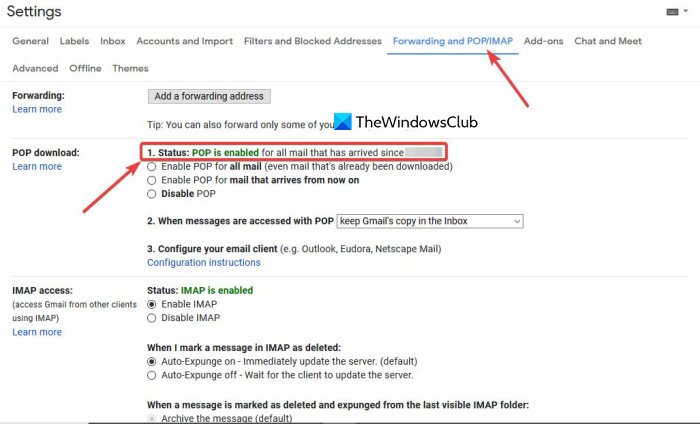
Κοιτάξτε την Κατάσταση(Status) και θα δείτε: Κατάσταση(Status) : Το POP είναι ενεργοποιημένο για όλα τα μηνύματα που έχουν φτάσει από τις [ΗΜΕΡΟΜΗΝΙΑ]. Δεν θα το δουν όλοι αυτό, οπότε αν είστε ένας από τους άτυχους ανθρώπους, συνεχίστε να διαβάζετε.
2] Αναζητήστε το email καλωσορίσματος
Κάθε φορά που δημιουργείται ένας νέος λογαριασμός Google , το σύστημα στέλνει ένα email καλωσορίσματος την ίδια ημέρα. Αυτό είναι το πρώτο μήνυμα email που εμφανίζεται στον νέο σας λογαριασμό, οπότε αν μπορείτε να το βρείτε, τότε δεν θα έχετε κανένα πρόβλημα να καταλάβετε πότε γεννήθηκε ο λογαριασμός σας.
Για να βρείτε αυτό το σημαντικό κομμάτι δεδομένων, κάντε κλικ στο φάκελο Όλα τα μηνύματα(All Mail) και, στη συνέχεια, μεταβείτε στην ενότητα που βρίσκεται επάνω δεξιά που δείχνει τον αριθμό των email στο λογαριασμό σας στο Gmail και τοποθετήστε το δείκτη του ποντικιού πάνω του. Επιλέξτε Παλαιότερο(Oldest) και αμέσως θα πρέπει να δείτε τα email σας από το παλαιότερο στο νεότερο.
Το μήνυμα καλωσορίσματος θα πρέπει να βρίσκεται στην κορυφή, δηλαδή εάν δεν το έχετε διαγράψει κατά τη διάρκεια αυτού του χρόνου.
Τώρα, υπάρχουν και άλλοι τρόποι, αλλά δεν είναι ξεκάθαροι, πράγμα που σημαίνει ότι μπορεί να καταλήξετε να μην βρείτε τίποτα. Έτσι, όπως είναι τώρα, αυτές που αναφέραμε παραπάνω είναι οι καλύτερες επιλογές για να μάθετε πότε δημιουργήθηκε αρχικά ο λογαριασμός σας Google .
Related posts
Κλειδώθηκε από τον Λογαριασμό Google; Ακολουθήστε αυτά τα βήματα ανάκτησης
Τι να κάνετε εάν ο Λογαριασμός σας Google παραβιαστεί;
Google Inactive Account Manager: Σχέδιο για τον Λογαριασμό Google μετά θάνατον
Απενεργοποιήστε τη Σύνδεση με το Google ή Μετακίνηση στον Λογαριασμό Google στο Chrome
Πώς να δημιουργήσετε έναν Λογαριασμό Google σε 4 εύκολα βήματα
Πώς να προσθέσετε λογαριασμό ηλεκτρονικού ταχυδρομείου Google Workspace (G Suite) στο Outlook
Πώς να επικοινωνήσετε με το Google AdSense μέσω email
Πώς να διαγράψετε τον Λογαριασμό Google από το Chrome
Πώς να αλλάξετε τις προεπιλεγμένες ρυθμίσεις εκτύπωσης στο Google Chrome
Αυτόματη έξοδος από το Gmail ή τον Λογαριασμό Google (με εικόνες)
Παρουσιάστηκε μήνυμα σφάλματος προγράμματος περιήγησης - Έγγραφα Google στο Chrome
Τα βίντεο του Google Drive δεν αναπαράγονται ούτε εμφανίζουν κενή οθόνη
Το Anna Assistant είναι ένας τέλειος φωνητικός βοηθός για το Google Chrome
Αλλάξτε το όνομά σας, τον αριθμό τηλεφώνου και άλλες πληροφορίες στον Λογαριασμό Google
Πώς να ενεργοποιήσετε το Google Inactive Account Manager
Πώς να προσαρμόσετε και να ενσωματώσετε το Ημερολόγιο Google σε οποιαδήποτε ιστοσελίδα
Πώς να αλλάξετε τον προεπιλεγμένο λογαριασμό Google
Πώς να διαγράψετε τον λογαριασμό Google Stadia
Πώς να ρυθμίσετε έναν Λογαριασμό Google στο Android
Οι καλύτερες εναλλακτικές σελιδοδείκτες Google που θέλετε να ρίξετε μια ματιά
